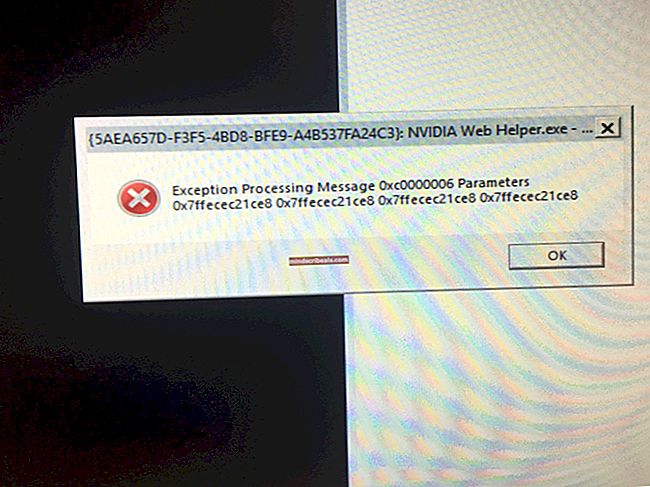Kuinka poistaa tai poistaa Dropbox macOS: sta
Jos haluat poistaa Dropbox Mac-tietokoneeltasi, saatat saada seuraavan virheen: "Kohdetta Dropbox ei voida siirtää roskakoriin, koska osa sen laajennuksista on käytössä.”
Monille käyttäjille tämä viesti näkyy, vaikka he noudattavat kaikkia Dropbox-verkkosivuston ohjeita. Se ponnahtaa jatkuvasti esiin, kun he yrittävät vetää sovellusta roskakoriin. Tämä ongelma ei ole yksinomaan joissakin tietyissä MacOS- tai OS X -versioissa. Se voi tapahtua missä tahansa käyttöjärjestelmäversiossa ja missä tahansa Mac-tietokoneessa. Täältä löydät kuinka korjata se.

Menetelmä # 1
- Ensimmäinen, pura Mac-tietokoneesi linkitys Dropboxiin.
- Napsauta valikkorivillä olevaa Dropbox-kuvaketta.
- Valitse Asetukset> Tili ja valitse Poista linkitys Dropbox.
- Seuraava, lopeta Dropbox
- Napsauta valikkorivillä olevaa Dropbox-kuvaketta.
- Napsauta Dropbox-valikosta Gear-kuvaketta.
- Valitse Lopeta Dropbox.
- Mennä että Sovellukset >Apuohjelmat >ToimintaMonitori.
- Nyt, lopettaaminkä tahansaDropboxprosessi se on käynnissä.
- Sitten liikkuaseettäRoskakori. (Vedä ja pudota Dropbox sovelluskansiosta roskakoriin.)
Tämä EI poista Dropbox-kansiota ja sen sisältöä tietokoneeltasi. Jos haluat poistaa Dropbox-kansion, vedä se myös roskakoriin.
Vastaanottaja poista Dropbox-kontekstivalikko, tee seuraava.
- AvataFinder ja valitseMennäettäkansio Siirry-valikosta. (tai paina Vaihto + Komento + G)
- Kopio ja liitäTämälinjavalintaikkunaan joka juuri ilmestyi (ilman lainausmerkkejä). ”/Kirjasto”

- Raahata–ja–pudota DropboxHelperToolskansio että Roskakori poistaa sen.
Vastaanottaja poista Dropbox-sovelluksen asetukset, tee seuraava
- Tuoda markkinoilleFinder ja valitseMennäettäkansio, Siirry-valikosta. (tai paina Vaihto + Komento + G)
- Kopio ja liitäTämälinjaosaksivalintaikkunalaatikko joka juuri ilmestyi (ilman lainausmerkkejä). "~ / .dropbox”

- Valitsekaikkitiedostot kansiossa ja raahata–ja–pudotaniitäosaksiRoskakori.
Jos tämä menetelmä ei auta sinua, kokeile seuraavaa.
Menetelmä # 2
- Ohjaus–klikkaus on Dropboxsovellus.
- ValitaNäytäPakettiSisällys valikosta.
- Avatavalittukansio.
- Nyt, löytö Laajennuksetkansio ja poistaase.
- Tuoda markkinoilleFinder.
- Navigoida että hakemistoonsisältävät Dropboxsovellus.
- Valitse Dropboxsovellus, LehdistöKomento + Poistaaja valitaLiikkuaettäRoskakori.
Nämä ovat menetelmiä, jotka auttoivat monia käyttäjiä poistamaan Dropbox Macista. Mutta mikä toimi sinulle? Varmista, että pudotat meille rivin alla olevaan kommenttiosioon.